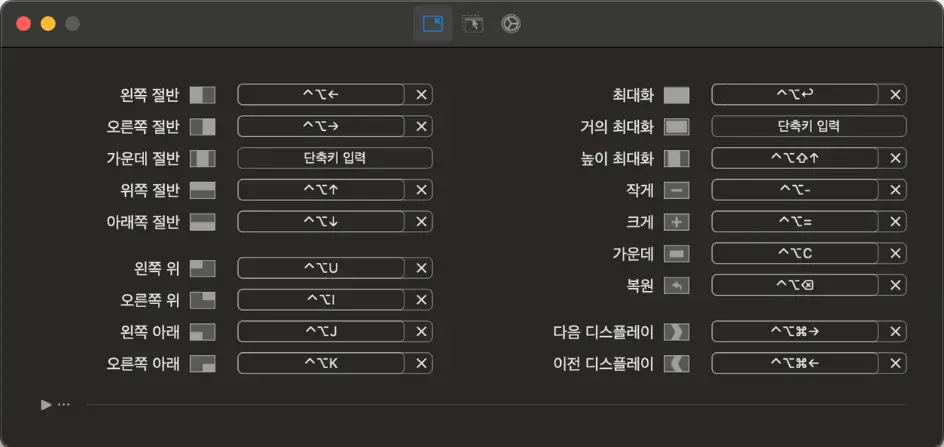맥북 화면분할 방법은 두가지 방법이 있는데요 기본적인 1/2 양옆으로 화면분할은 맥북 기본 기능으로도 가능하지만 위 아래, 양 옆등 다양한 화면분할과 단축키를 이용하여 화면분할을 사용하기 위해서는 rectangle을 설치 해주셔야 합니다 두가지 방법 모두 한번 알아 보겠습니다.
목차
맥북 화면분할 내장 스플릿 뷰 기능
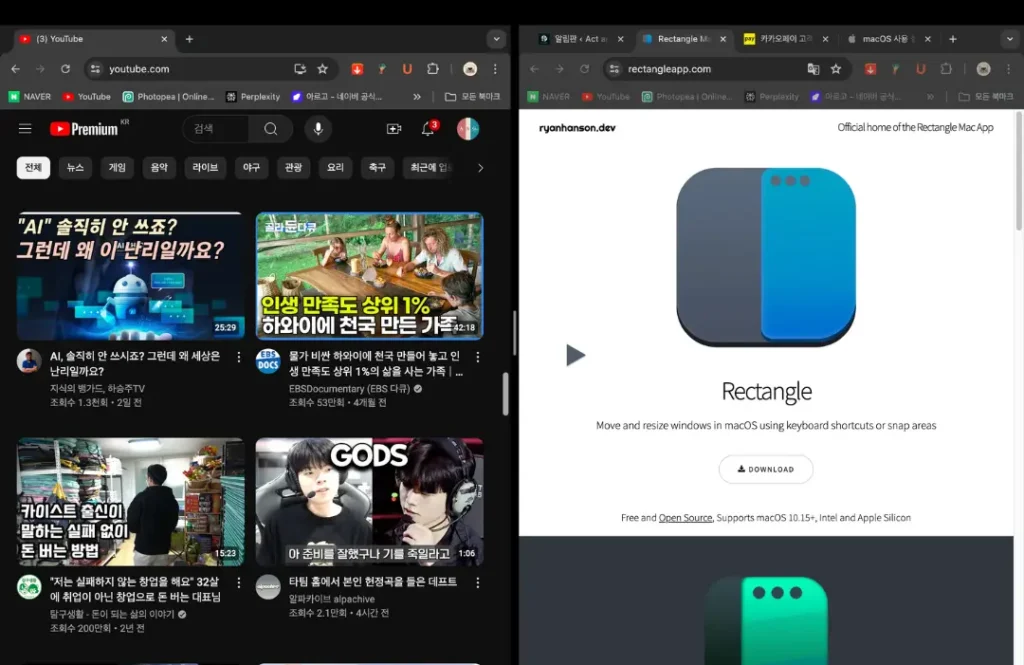
스플릿 뷰로 화면 분할하기
스플릿 뷰는 맥북의 기본 탑재된 화면분할 기능인데요 [왼쪽상단 녹색 최대화 버튼]에 마우스 커서를 가져갑니다 클릭X 입니다 커서를 이동하면 아래 이미지처럼 화면분할 옵션이 생깁니다 원하시는 옵션으로 선택하시면 화면 분할 됩니다.
기본탑재 기능이라 간단하게 사용가능 하지만 사용해보면 실용성이 조금 떨어집니다…. 좌우로 1대1비율로만 분할되고 컨트로도 자기가 원하는대로 움직이기가 매우 불편합니다 그래서 대부분 rectangle을 이용해서 사용합니다.
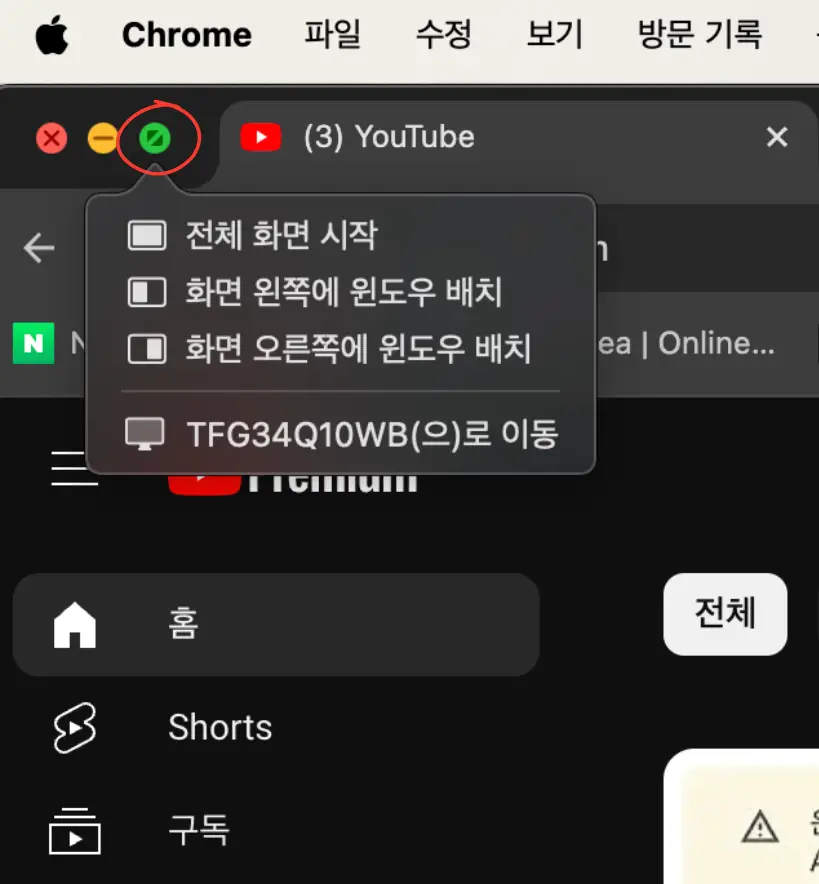
rectangle(렉탱글)이용 화면분할 하기

rectangle(렉탱글) 설정 방법
우선 렉텡글 홈페이지에서 https://rectangleapp.com/ 렉텡글을 다운받은후 설치 합니다 설치하시고 나면 매뉴바 우측 상단에 렉텡글 아이콘이 생깁니다 아이콘을 클릭 하시면 위 이미지 처럼 다양한 방식의 화면분할 옵션과 그 옵션의 단축키가 있습니다 사용전에 일단 메뉴 하단의 환경설정을 클릭합니다.
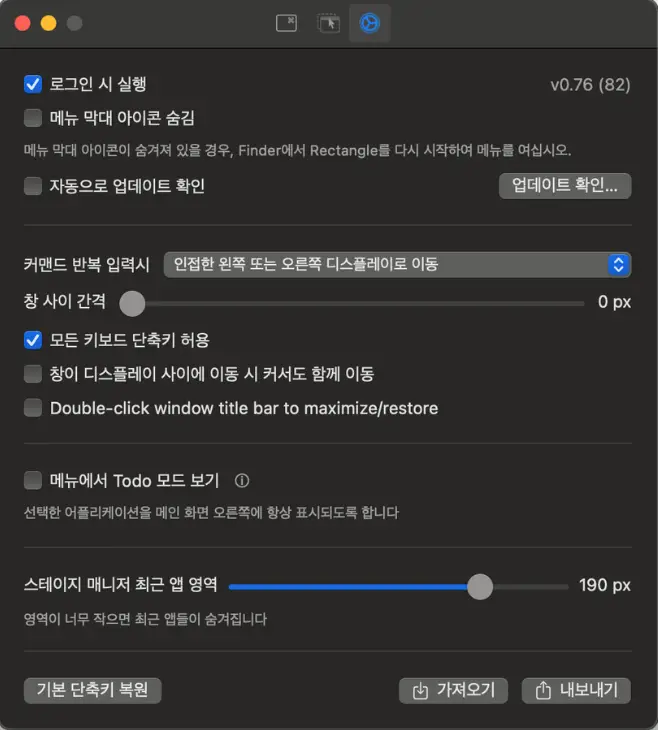
rectangle(렉탱글) 사용 방법
환경설정에서 맨위의 ‘로그인 시 실행’을 체크합니다 체크 해두셔야 맥북을 키자마자 따로 실행할 필요 없이 바로 사용하실 수 있습니다 만약 작업이나 업무가 있을 때만 화면분할 기능이 필요하다 하시면 체크하지 않고 필요할 때만 실행시켜 사용하셔도 무방 합니다.
기본 설정되어 있는 단축키를 사용하셔도 되고 아래 이미지처럼 환경설정에서 직접 단축키를 지정하여 사용할 수 있습니다 이런 부분 때문에 자유도가 매우 높아서 화면분할 기능을 자주 사용하시는 분들에게는 필수라고 할 수있는 앱입니다.